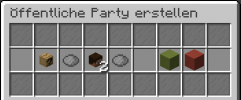Freundeseinstellungen
Durch die Freundeseinstellungen kannst du ganz genau bestimmen, wie deine Freunde mit dir interagieren können.
Mit Hilfe der hier getroffenen Einstellungen kannst du dir deine Privatsphäre so einrichten, wie du sie benötigst.
Zu den Freundeseinstellungen gelangst du, indem du das Profilmenü in der Lobby öffnest. Wähle hier als Kategorie "Einstellungen" aus (in der untersten Zeile den Redstonekomparator anklicken). Zu den Freundeseinstellungen gelangst du dann über den Goldhelm.
Klickst du auf das Item, öffnet sich eine Übersicht aller verfügbaren Freundeseinstellungen:
 Privatnachrichten
Privatnachrichten
Mit einem Klick auf den Farbstoff unter dem Buch kannst du einstellen, ob dir deine Freunde private Nachrichten senden können.
Alternativ steht dir hierfür auch der Befehl "/friend togglemessage" zur Verfügung.
Offline-Privatnachrichten
Mit einem Klick auf den Farbstoff unter dem Schild kannst du einstellen, ob dir deine Freunde Offline-Privatnachrichten senden können.
Alternativ steht dir hierfür auch der Befehl "/friend toggleofflinemessage" zur Verfügung.
Broadcast-Nachrichten
Mit einem Klick auf den Farbstoff unter dem Smaragd kannst du einstellen, ob du Broadcast-Nachrichten von Freunden erhalten möchtest.
Alternativ steht dir hierfür auch der Befehl "/friend togglebroadcast" zur Verfügung.
 Replay-Liste
Replay-Liste
Beim Enderauge kannst du einstellen, ob deine Freunde deine Replay-Liste einsehen können. Hier werden deine gespeicherten Replays und auch die Wiederholungen deiner zuletzt gespielten Runden angezeigt. Die Einstellung kannst du mit dem Befehl "/friend togglereplay" ändern.
 Online- und Offline-Nachrichten
Online- und Offline-Nachrichten
Über das Papier kannst du einstellen, ob du die Online- und Offline-Nachrichten deiner Freunde angezeigt bekommst.
Diese Einstellung kannst du auch mit dem Befehl "/friend togglenotify" umstellen.
 Nachspringen
Nachspringen
Durch das Anklicken des Farbstoffes unter der Enderperle kannst du einstellen, ob dir Freunde in deine Runden nachspringen dürfen.
Hierfür kannst du auch den Befehl "/friend togglejump" nutzen.
 Onlinestatus
Onlinestatus
Mit der Wasserflasche kannst du deinen Onlinestatus verbergen und dementsprechend einstellen, ob deine Freunde sehen dürfen, ob du online bist.
Als Alternative steht dir hierfür auch der Befehl "/friend toggleonline" zur Verfügung.